Trong kỷ nguyên công nghệ số, việc chỉnh sửa ảnh đã trở thành nhu cầu thiết yếu đối với người dùng phổ thông lẫn chuyên nghiệp. Ứng dụng Photos mặc định trên Windows, vốn thường bị đánh giá thấp, giờ đây đang chứng minh khả năng của mình với một loạt các tính năng chỉnh sửa hình ảnh mạnh mẽ. Đáng chú ý nhất trong số đó là Generative Erase, một công cụ xóa vật thể dựa trên trí tuệ nhân tạo (AI) hứa hẹn mang lại phép màu cho những bức ảnh của bạn. Với mục tiêu nâng tầm trải nghiệm chỉnh sửa ảnh trực tiếp trên máy tính, tính năng Generative Erase trong Microsoft Photos liệu có thực sự hiệu quả như quảng cáo? Hãy cùng thuthuathot.com khám phá sâu hơn về công cụ này.
Generative Erase trong Microsoft Photos là gì?
Generative Erase là một công cụ xóa thông minh được tích hợp trong ứng dụng Microsoft Photos, cho phép bạn loại bỏ các chi tiết không mong muốn khỏi bức ảnh của mình một cách dễ dàng. Trước đây, ứng dụng này đã có tính năng Spot Fix với khả năng kiểm soát tương tự. Tuy nhiên, với sự ra đời của Copilot và sự tăng cường tích hợp AI vào hệ sinh thái Windows, Microsoft đã đổi tên thành Generative Erase và bổ sung thêm sức mạnh của trí tuệ nhân tạo để cải thiện đáng kể hiệu quả xóa vật thể.
Về cơ bản, Generative Erase giúp bạn “làm sạch” mọi chi tiết thừa trong ảnh, dù đó là một người đi bộ lướt qua trong ảnh nhóm, một vết bẩn nhỏ, hay những nhiễu ảnh gây ra do thời điểm chụp không phù hợp. Tính năng này sẽ cố gắng phân tích và loại bỏ phần hình ảnh bạn chọn, sau đó pha trộn liền mạch với nền và màu sắc xung quanh, tạo ra ảo giác rằng vật thể đó chưa bao giờ tồn tại. Nghe thật tuyệt vời phải không?
Microsoft đã giới thiệu Generative Erase thông qua một ví dụ ấn tượng về việc xóa vòng cổ chó khỏi ảnh. Để kiểm tra hiệu quả thực tế và cảm nhận tổng thể về Generative Erase, chúng tôi đã thử nghiệm với một hình ảnh đơn giản hơn: trang chủ chính thức của Chrome.
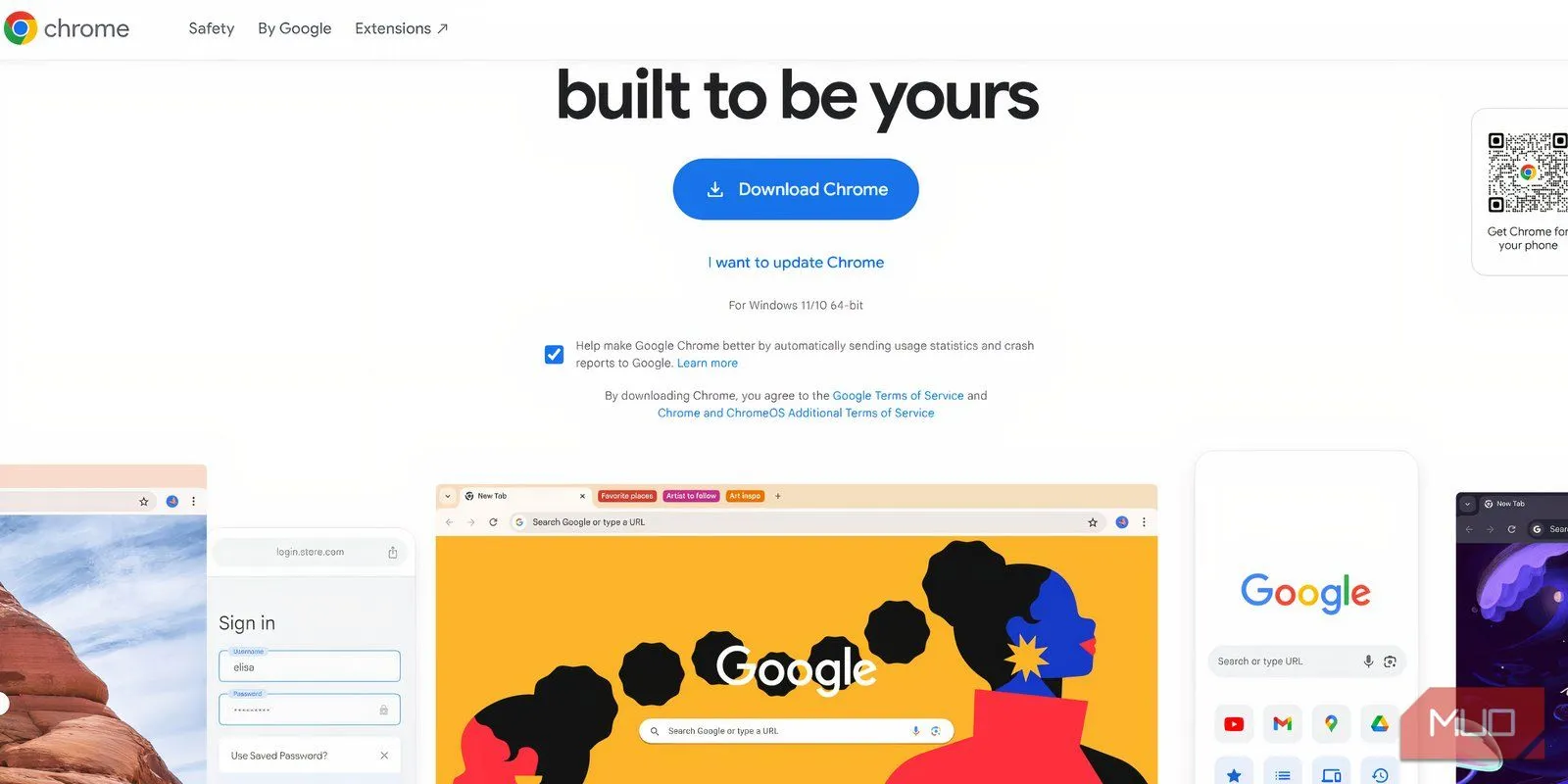 Trang tải Google Chrome chính thức hiển thị trên trình duyệt Chrome, giao diện đơn giản với nút "Tải xuống Chrome".
Trang tải Google Chrome chính thức hiển thị trên trình duyệt Chrome, giao diện đơn giản với nút "Tải xuống Chrome".
Để sử dụng Generative Erase, bạn chỉ cần mở ứng dụng Photos và xem trước một hình ảnh. Sau đó, nhấp vào nút Chỉnh sửa để mở một cửa sổ mới với tất cả các tùy chọn chỉnh sửa.
Trải nghiệm thực tế: AI có thực sự “ảo diệu”?
Khi nhấp vào tùy chọn Xóa (Erase), một công cụ cọ vẽ và thanh trượt điều chỉnh kích thước cọ sẽ xuất hiện. Chúng tôi bắt đầu bằng cách thử xóa các dòng văn bản lớn và đậm ở phía trên của trang Chrome. Kết quả rất khả quan. Hầu như không còn dấu vết của văn bản, và công cụ đã hòa trộn hoàn hảo màu sắc nền, khiến tổng thể không bị chắp vá. Tiếp theo, chúng tôi thử xóa nút “Tải xuống Chrome” và công cụ này tiếp tục hoạt động hiệu quả.
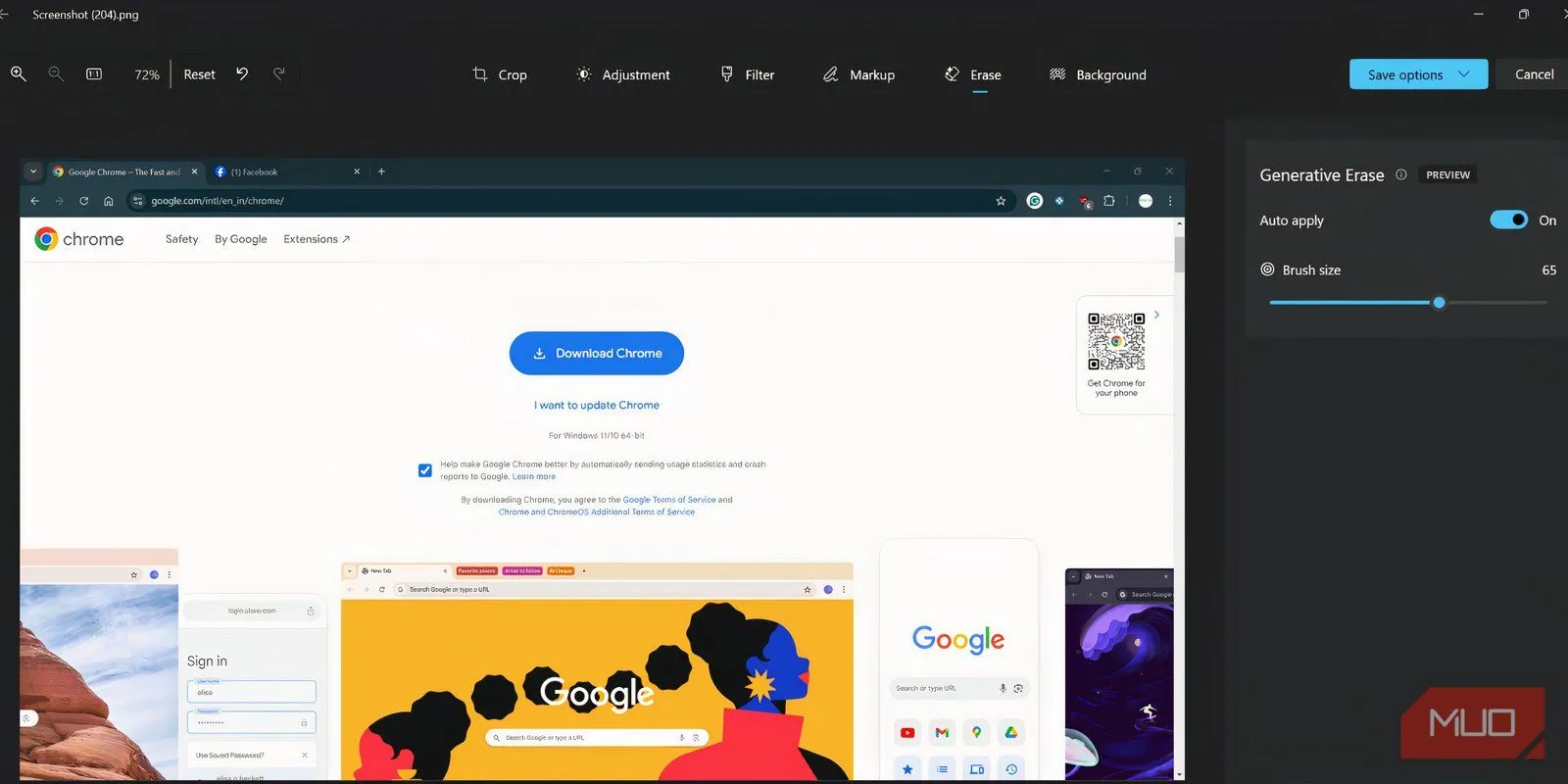 Giao diện chỉnh sửa ảnh trong ứng dụng Microsoft Photos với tính năng Generative Erase được chọn, hiển thị cọ vẽ và thanh trượt điều chỉnh kích thước.
Giao diện chỉnh sửa ảnh trong ứng dụng Microsoft Photos với tính năng Generative Erase được chọn, hiển thị cọ vẽ và thanh trượt điều chỉnh kích thước.
Cuộc thử nghiệm cuối cùng trên hình ảnh này là xóa chiếc khuyên tai vàng trên hình đồ họa của người phụ nữ ở phía dưới. Dù mất vài lần thử, công cụ đã ẩn đi hình ngôi sao trong khi vẫn giữ được màu đen và xanh. Bạn sẽ không nhận thấy bất kỳ cạnh lởm chởm nào trừ khi phóng to.
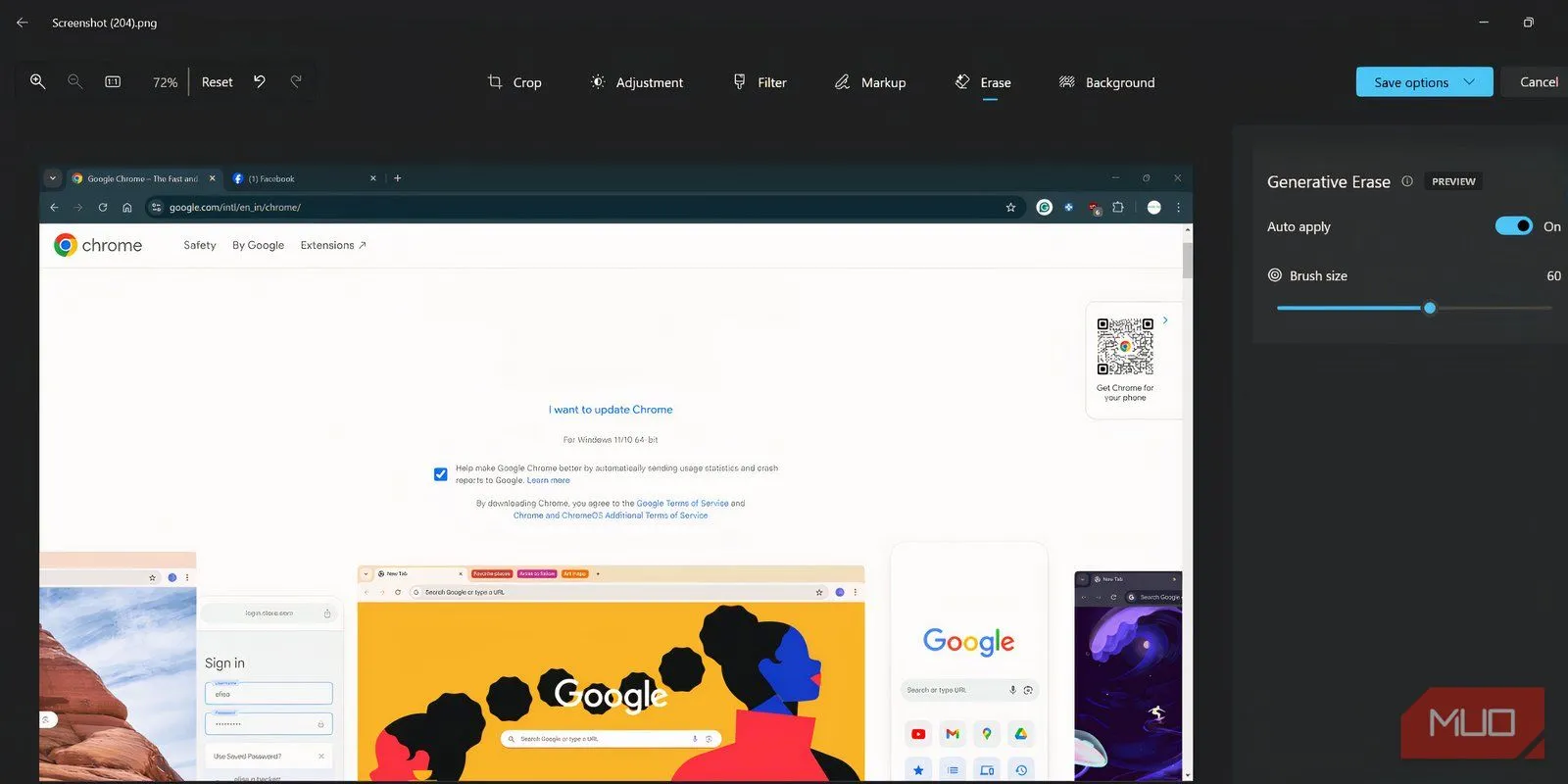 Thực hiện Generative Erase trong ứng dụng Microsoft Photos, xóa chi tiết chữ và hình ảnh trên trang web Chrome, cho thấy hiệu quả hòa trộn tốt.
Thực hiện Generative Erase trong ứng dụng Microsoft Photos, xóa chi tiết chữ và hình ảnh trên trang web Chrome, cho thấy hiệu quả hòa trộn tốt.
Generative Erase thể hiện tốt trong các bài kiểm tra với ảnh đồ họa, điều này đã tạo động lực cho chúng tôi thử nghiệm với ảnh đời thực. Dưới đây là bức ảnh một con côn trùng trên lá cây mà chúng tôi tìm thấy trong vườn, và chúng tôi đã thử xóa con côn trùng này.
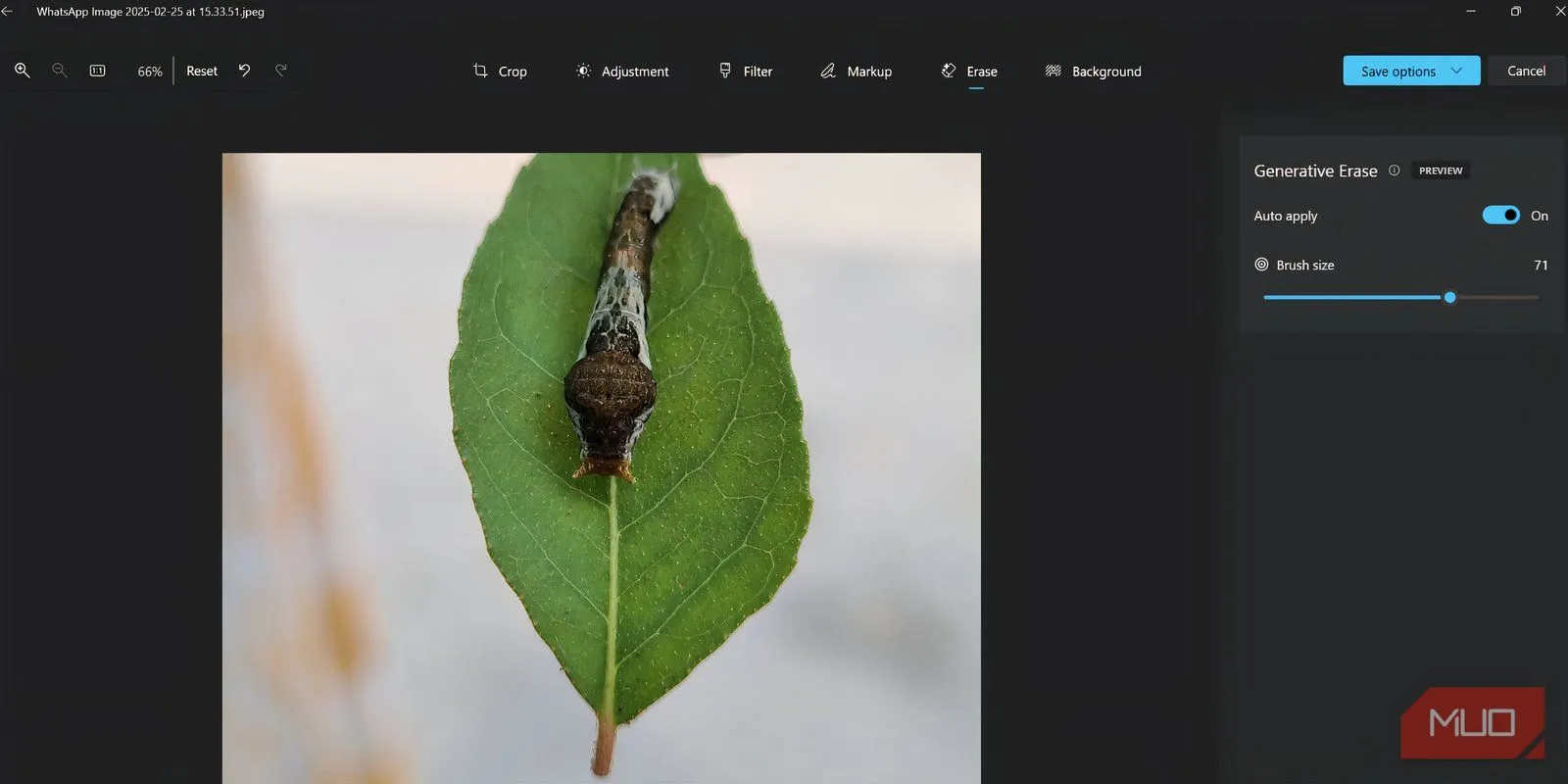 Kiểm tra Generative Erase của Microsoft Photos trên ảnh lá cây có côn trùng, đánh giá khả năng xóa vật thể trong ảnh tự nhiên.
Kiểm tra Generative Erase của Microsoft Photos trên ảnh lá cây có côn trùng, đánh giá khả năng xóa vật thể trong ảnh tự nhiên.
Công cụ này đã loại bỏ được côn trùng nhưng lại làm mờ texture tự nhiên trên lá. Kết quả tương tự khi chúng tôi thử xóa một chiếc nhẫn khỏi ngón tay. Công cụ Erase đã thực hiện nhiệm vụ, nhưng để lại một vết lõm trên ngón tay, tạo ra một bức ảnh trông khá kỳ lạ.
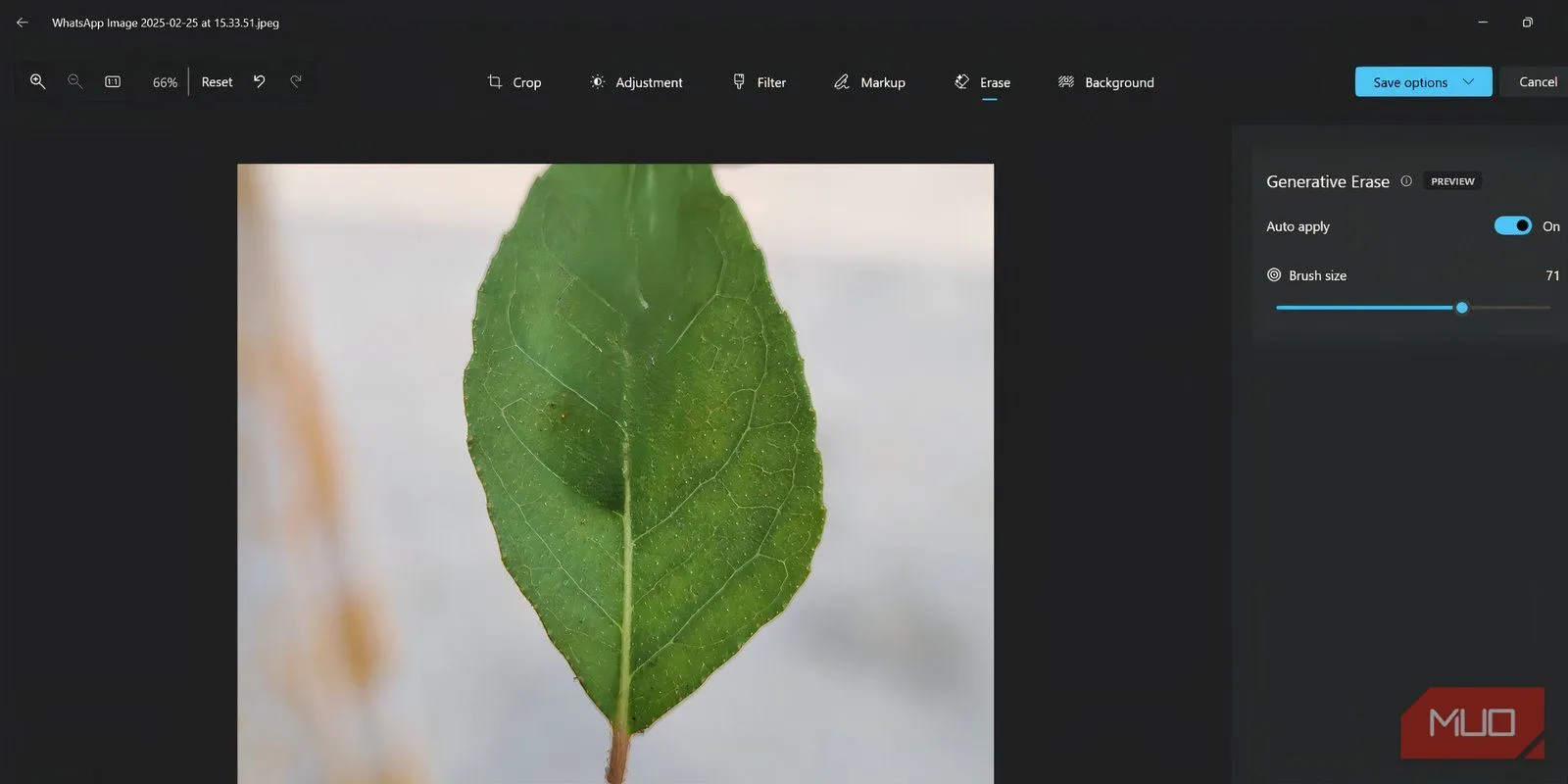 Kết quả xóa côn trùng trên lá bằng Generative Erase trong Photos, cho thấy khu vực xóa còn hơi lởm chởm.
Kết quả xóa côn trùng trên lá bằng Generative Erase trong Photos, cho thấy khu vực xóa còn hơi lởm chởm.
Ngay cả khi thử xóa cà vạt và vòng cổ của thú cưng của một người bạn, công cụ này cũng cho kết quả trái chiều.
 Ảnh xem trước chú chó cưng với vòng cổ và cà vạt trước khi áp dụng Generative Erase trong ứng dụng Microsoft Photos.
Ảnh xem trước chú chó cưng với vòng cổ và cà vạt trước khi áp dụng Generative Erase trong ứng dụng Microsoft Photos.
Việc hòa trộn phần dây đeo cổ khá hoàn hảo, và nó đã được thay thế bằng một vùng trông giống như lông thực tế. Tuy nhiên, việc xóa cà vạt lại tạo ra hiệu ứng lem luốc tương tự.
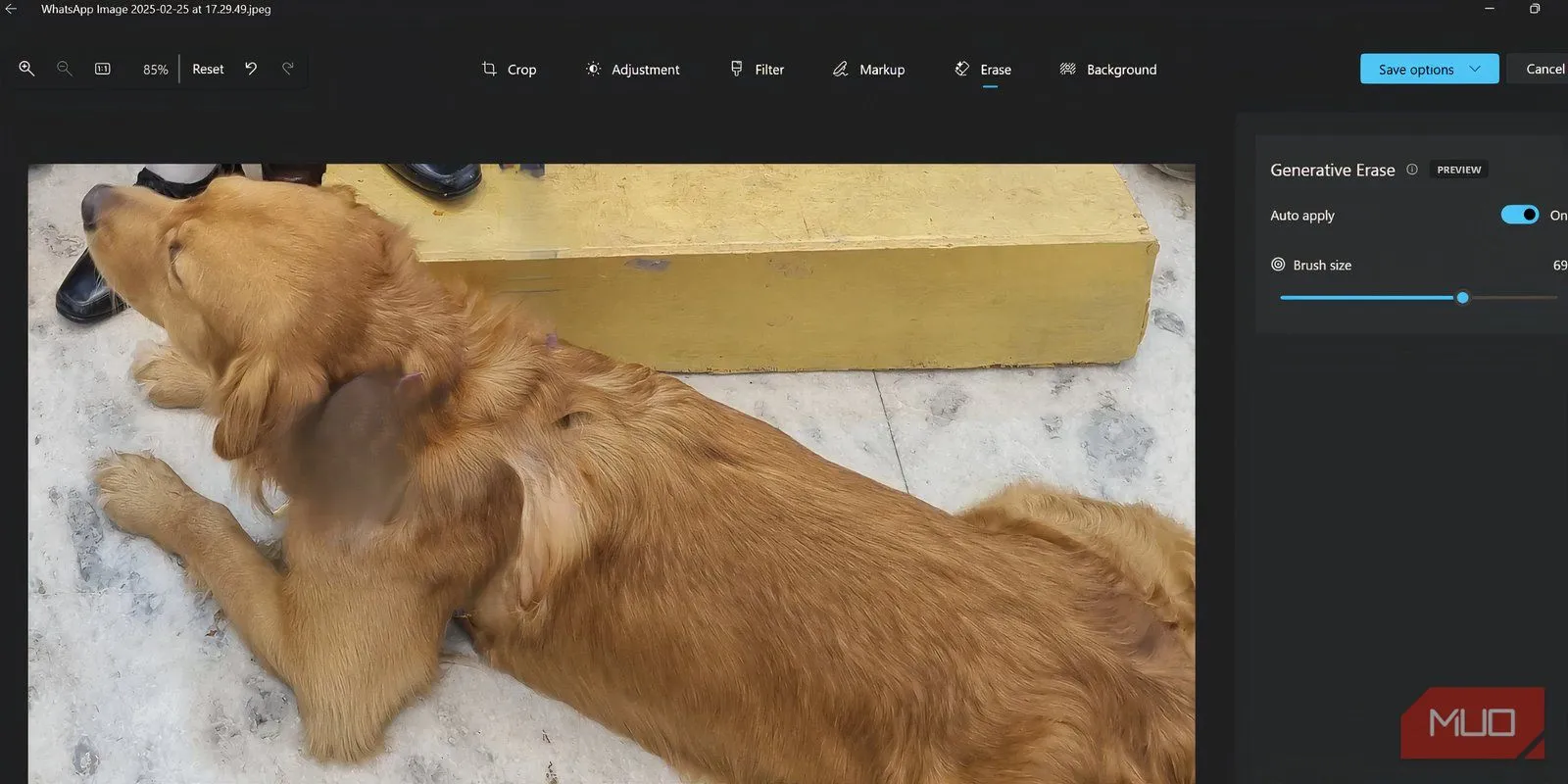 Kết quả Generative Erase trên ảnh chú chó, cho thấy việc xóa vòng cổ khá tự nhiên nhưng xóa cà vạt lại bị lem.
Kết quả Generative Erase trên ảnh chú chó, cho thấy việc xóa vòng cổ khá tự nhiên nhưng xóa cà vạt lại bị lem.
Ưu và nhược điểm của Generative Erase
Điểm hạn chế chính của công cụ Erase là nó chỉ cung cấp cọ vẽ hình tròn để chọn khu vực, điều này không hoạt động hiệu quả trong mọi trường hợp. Việc chọn các chi tiết phức tạp trở nên khó khăn. Trong ứng dụng Photos, bạn cần phóng to và sử dụng kích thước cọ nhỏ hơn để che giấu các cạnh.
Mặc dù vậy, chúng tôi vẫn đánh giá cao khả năng của Generative Erase đối với các tình huống xóa hình ảnh ít phức tạp hơn, chẳng hạn như ẩn thông tin cá nhân trên ảnh. Nó hiệu quả hơn nhiều so với việc chỉ thêm một hình khối màu đậm để che giấu thông tin nhạy cảm. Generative Erase chắc chắn không thể cạnh tranh với công cụ xóa vật thể bằng AI của Photoshop về độ chính xác và tùy biến. Tuy nhiên, nó mang đến một cách tiếp cận đơn giản, chỉ cần một cú nhấp chuột, hoạt động khá tốt cho hầu hết các tình huống cơ bản như ví dụ với trang web Chrome.
Chúng tôi không kỳ vọng Generative Erase sẽ đạt đến chất lượng tương đương Photoshop trong tương lai gần. Tuy nhiên, nó vượt trội hơn hẳn so với việc sử dụng các công cụ chỉnh sửa ảnh trực tuyến không có chính sách bảo mật dữ liệu rõ ràng. Bạn không cần tải ảnh lên bất kỳ đâu và có thể thực hiện các chỉnh sửa cơ bản hoàn toàn ngoại tuyến – một tính năng đang dần trở nên hiếm hoi trong kỷ nguyên đám mây hiện nay.
Kết luận:
Tính năng Generative Erase trong Microsoft Photos là một bước tiến đáng kể, mang AI vào quy trình chỉnh sửa ảnh cơ bản trên Windows. Dù không hoàn hảo và còn một số hạn chế về công cụ chọn vùng, nó vẫn là một lựa chọn tuyệt vời cho người dùng phổ thông muốn loại bỏ nhanh chóng các vật thể không mong muốn khỏi ảnh mà không cần cài đặt phần mềm phức tạp hay lo lắng về vấn đề bảo mật dữ liệu. Đối với những tác vụ chỉnh sửa nhanh, đơn giản, Generative Erase chắc chắn sẽ là một trợ thủ đắc lực.
Bạn đã thử tính năng Generative Erase này chưa? Hãy chia sẻ trải nghiệm của bạn trong phần bình luận bên dưới và đừng quên ghé thăm thuthuathot.com để cập nhật thêm nhiều tin tức và thủ thuật công nghệ hữu ích khác!


